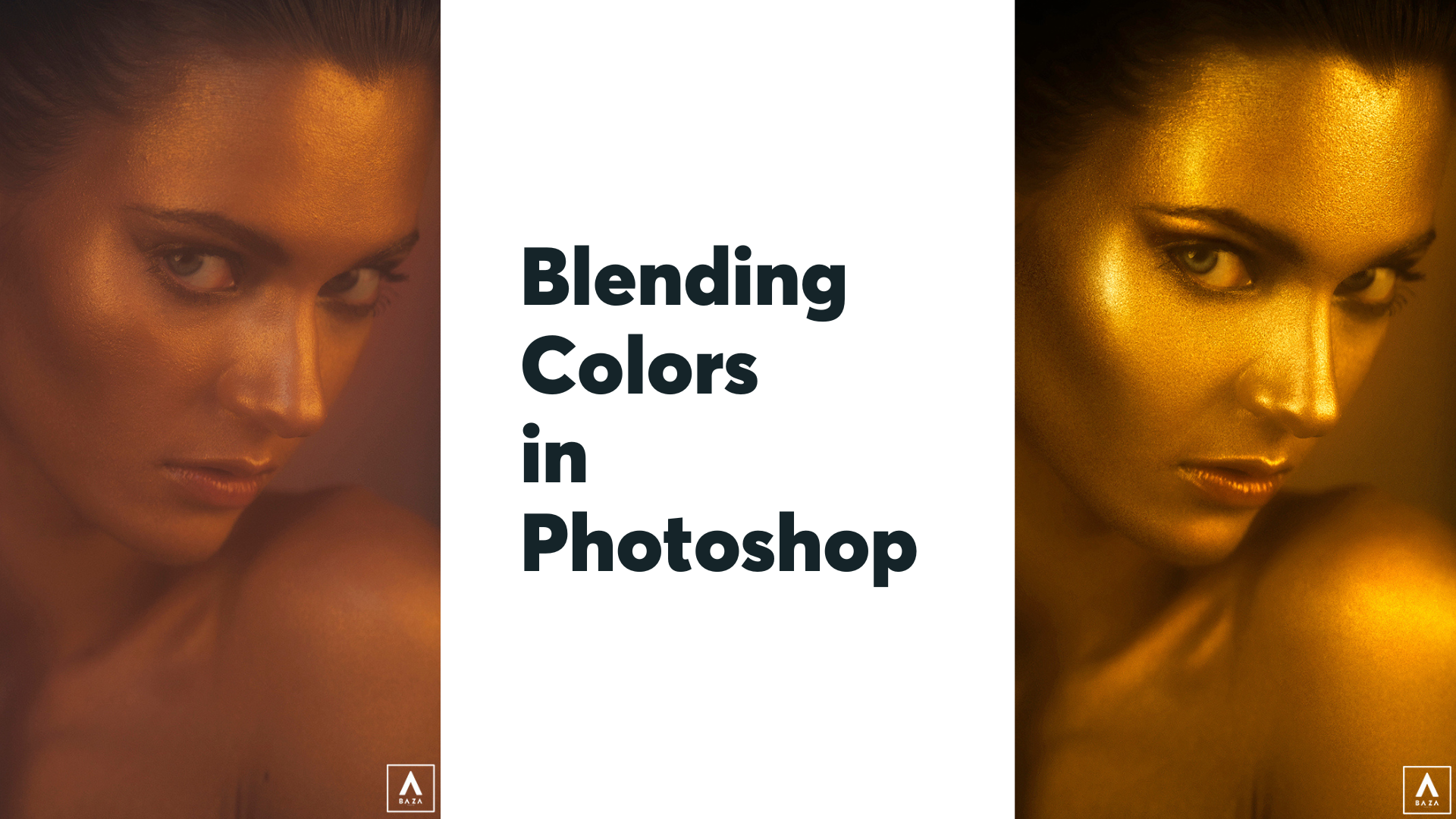Blend màu trong Photoshop là một kỹ thuật để tạo nên hiệu ứng độc đáo và góp phần nâng cao chất lượng của ảnh. Trong bài viết này, hãy cùng BAZA Photo khám phá cách sử dụng các công cụ và chế độ blend màu trong Photoshop nhé!
Giới thiệu về blend màu trong Photoshop
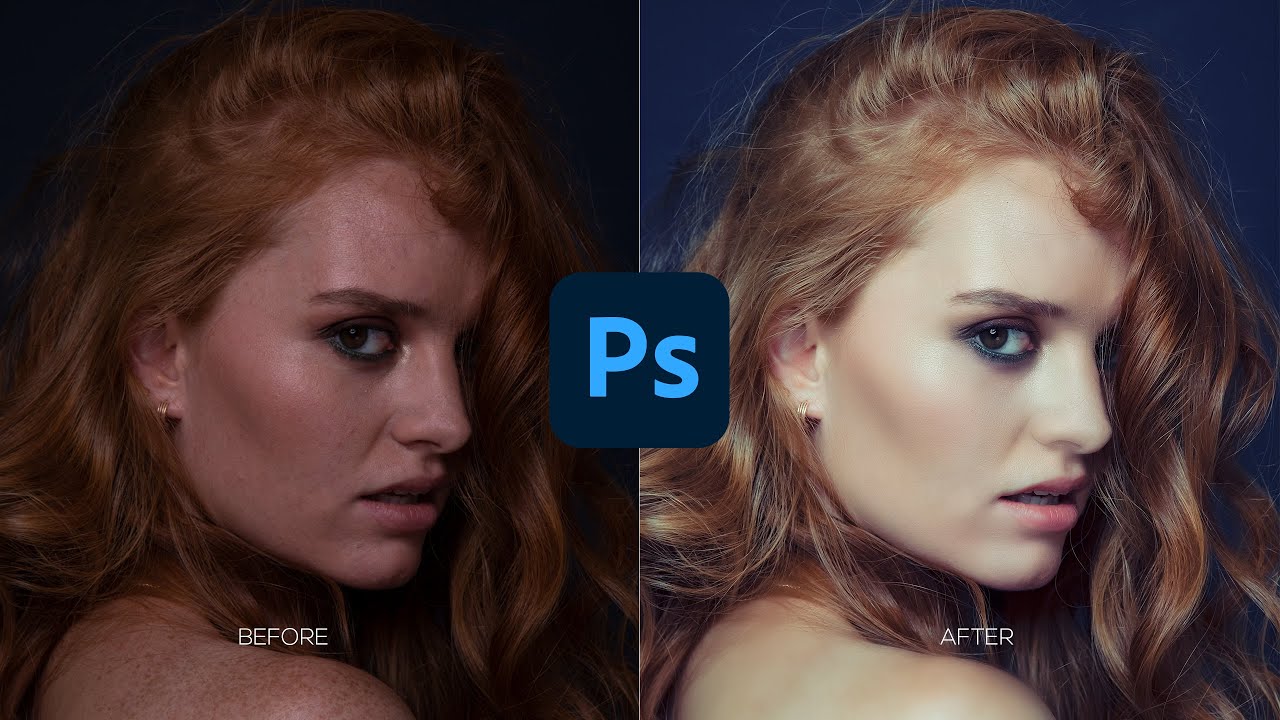
Blend và chỉnh màu trong Photoshop từ lâu đã trở thành một phần không thể thiếu trong quá trình xử lý ảnh. Blend màu cho phép người dùng tạo ra những hiệu ứng màu sắc ấn tượng và tạo điểm nhấn cho bức ảnh. Bên cạnh đó, việc hiệu chỉnh màu sắc sẽ giúp chúng ta cân bằng, tăng cường, thậm chí thay đổi màu sắc để đạt được sản phẩm hình ảnh như ý.
Ý nghĩa của việc blend màu
Blend màu không chỉ đơn thuần là việc kết hợp các màu sắc mà còn là một công cụ mạnh mẽ để truyền tải cảm xúc và tạo điểm nhấn với người xem.

Đặc biệt, đối với nhiếp ảnh thời trang, chân dung và beauty, blend màu càng trở nên quan trọng. Các Photo Editor sử dụng kỹ thuật này để tạo ra sự tương phản, đổi tone màu và điều chỉnh độ sáng sao cho phù hợp để làm nổi bật “nhân vật chính”. Đó có thể là con người hay bộ trang phục, tùy theo mục đích của bộ ảnh và yêu cầu của khách hàng, thương hiệu. Blend màu cũng giúp bức hình có một không gian màu sắc hài hoà, góp phần định hình phong cách và cá nhân hoá đối tượng.

Blend màu cũng đóng một vai trò quan trọng trong việc tạo ra các hình ảnh yêu cầu tính thẩm mỹ chuyên nghiệp như trong ảnh chân dung và beauty bằng cách cân bằng, tăng cường sắc độ màu da…
Các chế độ blend màu phổ biến
- Multiply: Nhân các giá trị màu của layer hiện tại với layer dưới, tạo hiệu ứng tối màu,
- Color Burn: Tạo sự chuyển đổi màu sắc đậm và tăng độ tương phản.
- Screen: Làm tăng độ sáng bằng cách đảo ngược các giá trị màu của layer hiện tại và layer dưới, tạo hiệu ứng sáng màu.
- Overlay: Kết hợp Multiply và Screen, tạo hiệu ứng tối màu ở các vùng tối và hiệu ứng sáng màu ở các vùng sáng.
- Soft Light: Tạo hiệu ứng ánh sáng mềm và mờ, tương tự như đèn nháy trong nhiếp ảnh
- Hard Light: Tạo hiệu ứng ánh sáng mạnh và độ tương phản cao hơn so với Soft Light
- Color Dodge: Cho ra kết quả màu ảnh sáng hơn và ít bão hòa hơn
- Hue: Giữ nguyên độ sáng và độ tương phản của layer hiện tại, nhưng áp dụng màu sắc từ layer dưới.
- Saturation: Giữ nguyên độ sáng và độ tương phản của layer hiện tại, nhưng áp dụng độ bão hoà từ layer dưới.
- Color: Giữ nguyên độ sáng của layer hiện tại, nhưng áp dụng cả màu sắc và độ bão hoà từ layer dưới.
Ngoài ra, trong Photoshop còn nhiều chế độ blend màu khác như: Linear Burn, Color Dodge, Vivid Light… Mỗi một chế độ sẽ tạo ra hiệu ứng blend màu độc đáo và Photo Editor có thể kết hợp chúng với nhau để tạo ra sản phẩm hình ảnh ưng ý.
Cách blend màu trong Photoshop
Trong Photoshop có rất nhiều công cụ dùng để blend màu như Brush, Hue, Levels, Curves, Color Balance, tuy nhiên trong bài viết này chúng ta sẽ được hướng dẫn với 2 công cụ phổ biến nhất, đó là Photo Filter và Gradient.
Sử dụng Photo Filter:
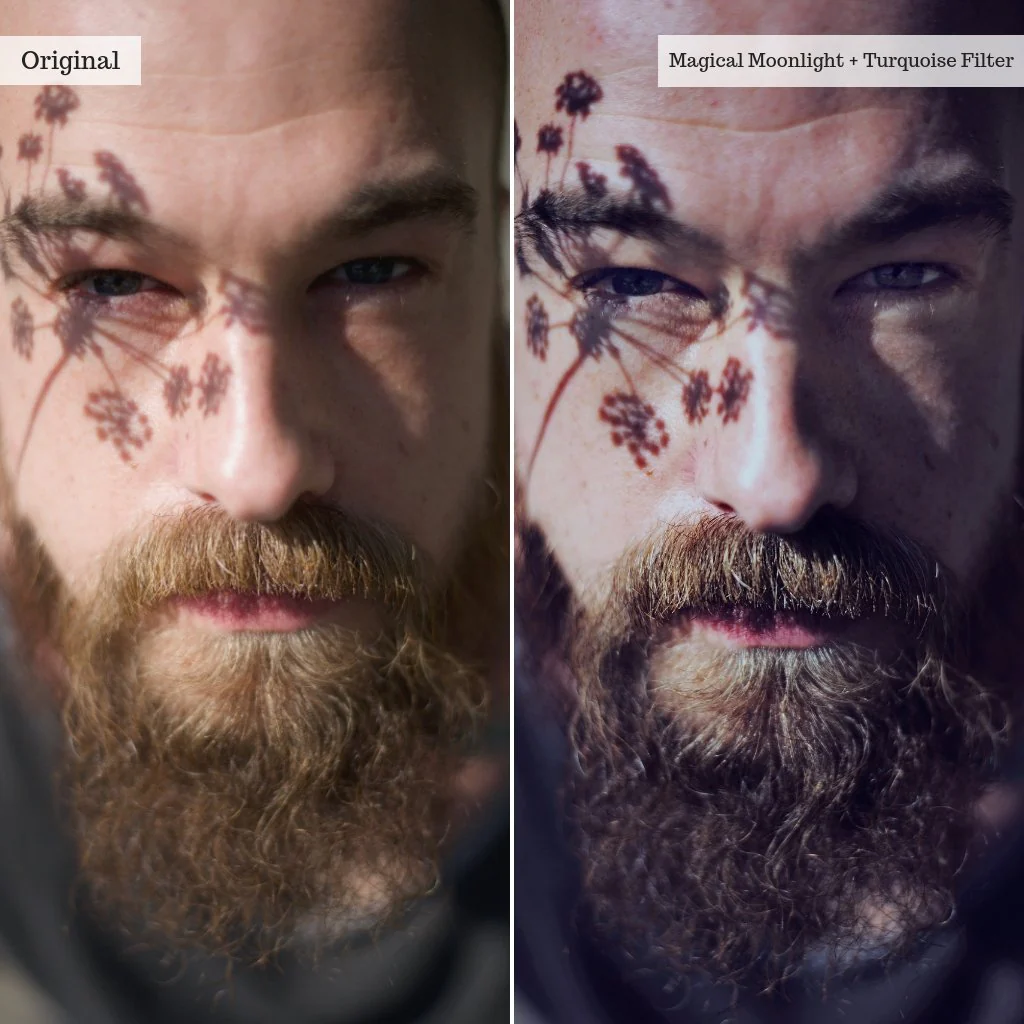
- Bước 1: Mở ảnh bạn muốn chỉnh màu trong Photoshop
- Bước 2: Trên thanh Menu, chọn “Image” > “Adjustments” > “Photo Filter”.
- Bước 3: Trong hộp thoại Photo Filter, bạn sẽ thấy một danh sách các màu sắc và hiệu ứng lọc khác nhau. Bạn có thể chọn một màu sắc từ danh sách hoặc tùy chỉnh màu sắc bằng cách nhấp vào ô màu và chỉnh các thông số màu sắc.
- Bước 4: Khi bạn chọn một màu sắc và tùy chỉnh các thông số, bạn sẽ nhìn thấy hiệu ứng blend màu trực tiếp trên ảnh. Điều chỉnh mức độ Opacity của layer Photo Filter để điều chỉnh độ mạnh của hiệu ứng.
Sử dụng Gradient:
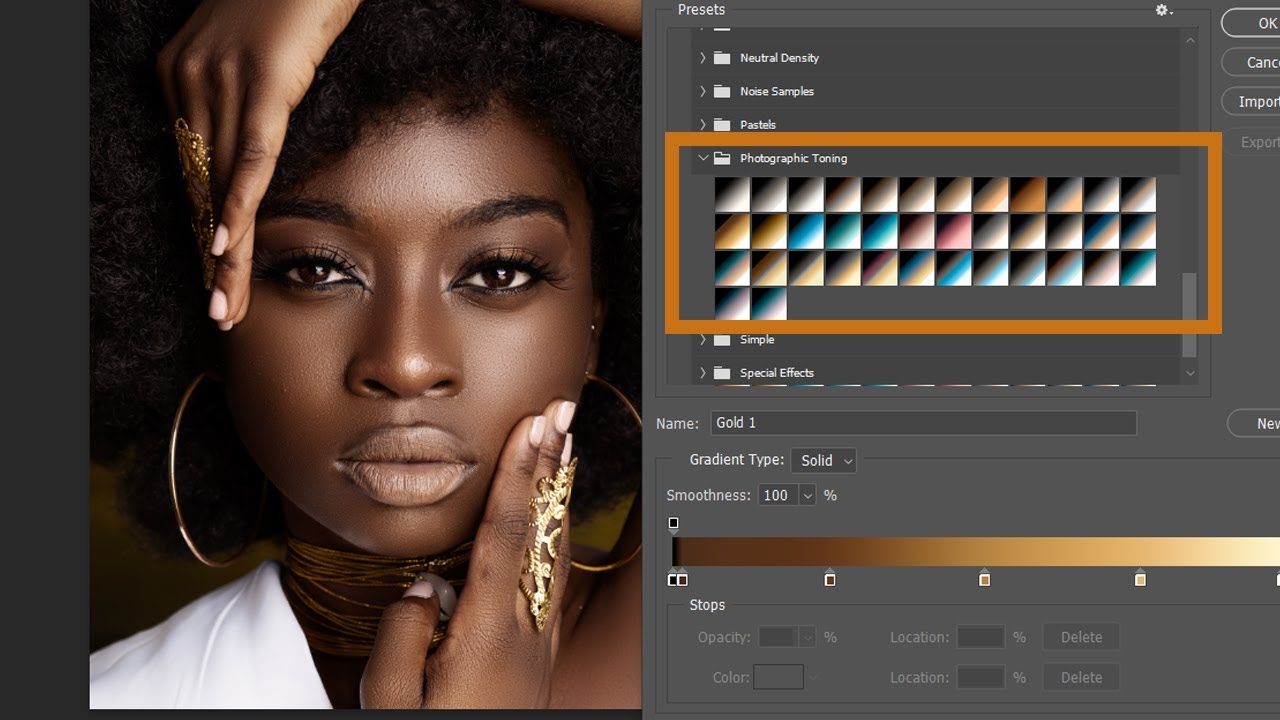
- Bước 1: Tạo một layer mới trên ảnh của bạn bằng cách nhấp vào biểu tượng “New Layer” ở góc dưới bên phải của giao diện Photoshop.
- Bước 2: Trên thanh công cụ bên trên, chọn công cụ Gradient.
- Bước 3: Trong thanh tùy chỉnh, chọn một loại Gradient mà bạn muốn sử dụng. Có thể là một Gradient có sẵn hoặc tùy chỉnh.
- Bước 4: Trên ảnh của bạn, nhấp và kéo để tạo ra một đường Gradient. Bạn có thể thay đổi hướng, độ dốc và độ mạnh của Gradient bằng cách chỉnh sửa điểm khởi đầu và điểm kết thúc của đường Gradient.
- Bước 5: Điều chỉnh độ mạnh của hiệu ứng bằng cách sử dụng các thông số Opacity và Blend Mode trên layer Gradient.
Như vậy, chỉ với một vài bước cơ bản là bạn đã có thể thực hiện xong blend màu cho bức hình của mình!
Các quy tắc blend màu trong Photoshop
Khi blend màu ảnh trong Photoshop, bạn nên tuân thủ một vài quy tắc cơ bản dưới đây để đảm bảo sản phẩm hình ảnh đạt được kết quả tốt nhất.
- Tạo sự cân bằng: Blend màu là một kỹ năng mạnh mẽ để đem đến sự cân bằng màu sắc trên ảnh. Tuy nhiên, phải làm sao cho màu sắc của các lớp blend ăn khớp với nhau và không quá nổi bật, điều này đảm bảo sản phẩm hình ảnh được hài hoà, tạo nên bức tranh cảm xúc tổng thể cho bức ảnh.
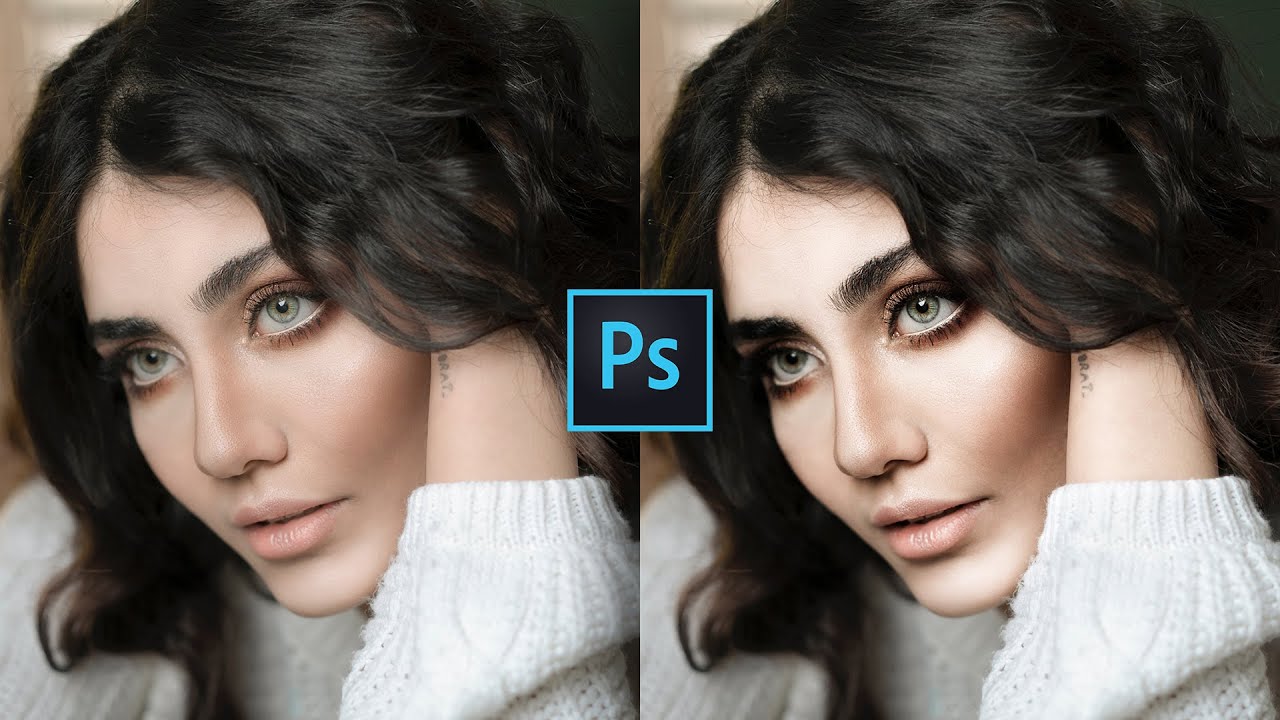
- Chú ý đến ánh sáng ảnh: Khi blend màu, bạn cũng cần chú ý đến mức độ và hướng ánh sáng. Tránh sự kết hợp màu sắc và ánh sáng không phù hợp gây mất tự nhiên và khó coi.
- Cân nhắc độ tương phản màu: Tăng giảm quá mức độ tương phản màu sắc trong quá trình blend sẽ dẫn đến việc một màu nào đó có thể chiếm ưu thế so với tổng thể.
- Áp dụng nguyên tắc phối màu: Nắm vững những nguyên tắc về phối màu là điều cơ bản mà mỗi một Photo Editor cần phải có. Bạn có thể sử dụng mô hình màu trừ (màu sắc đối lập trên vòng màu) để tạo sự tương phản, mô hình màu cộng (các màu gần nhau trên vòng màu) để tạo sự hoà hợp, hoặc các màu đơn sắc (các biến thể của màu chủ đạo) để tạo sự khác biệt tinh tế.
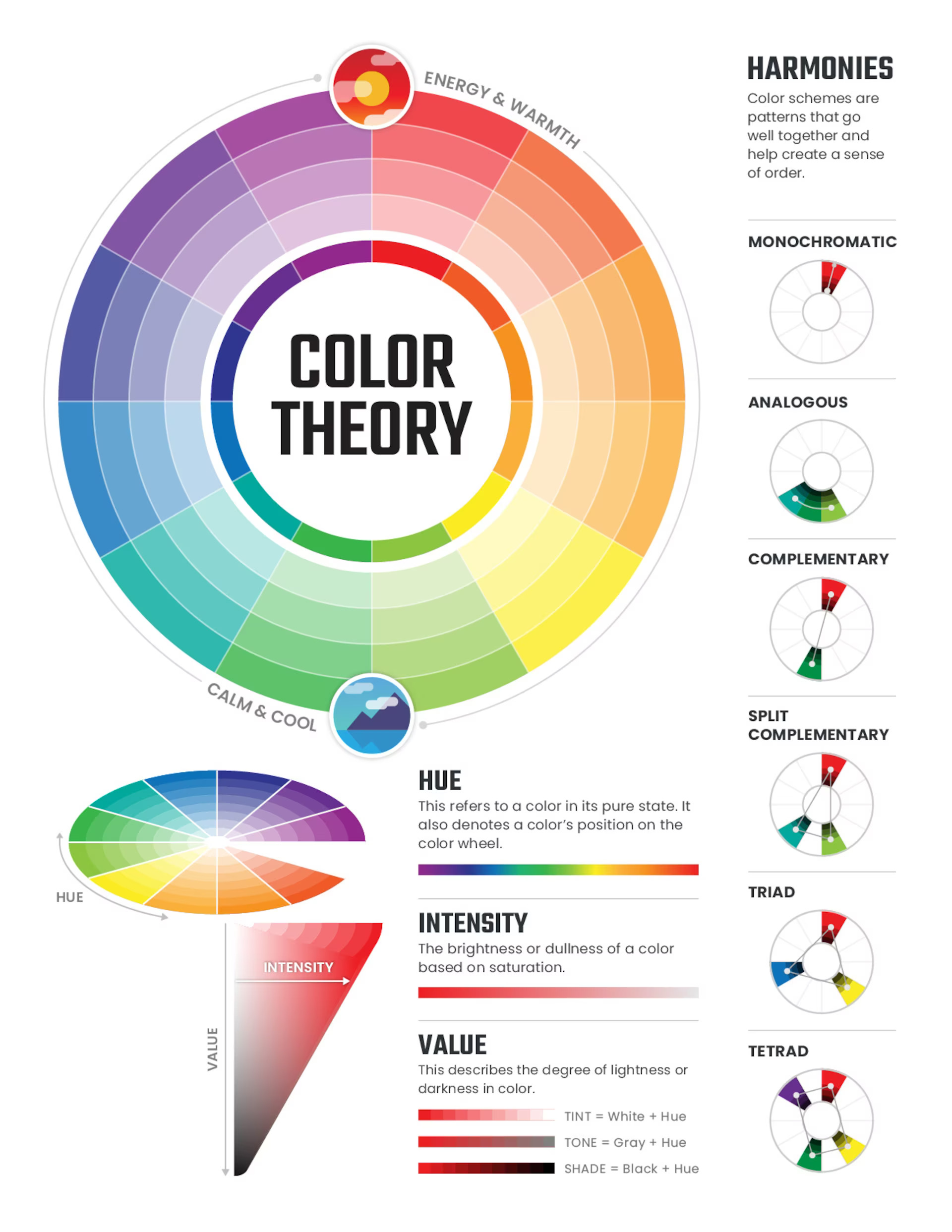
- Chú ý đến thứ tự các lớp: Thứ tự các layer ảnh hưởng rất nhiều đến kết quả blend, vì vậy bạn cần tránh nhầm lẫn và sắp xếp chúng sao cho phù hợp để đảm bảo màu được chỉnh chính xác và cho ra kết quả như mong muốn.
- Sử dụng layer mask để tinh chỉnh: Trong nhiều trường hợp, chúng ta cần phải sử dụng đến layer mask để kiểm soát vị trí và phạm vi của hiệu ứng. Dùng brush trắng hoặc đen trên layer mask và bạn có thể hiển thị hiệu ứng blend ở bất kỳ đâu mà bạn muốn.

Kết luận
Tóm lại, blend màu trong Photoshop là một bước quan trọng không thể thiếu trong việc tạo ra những hình ảnh đẹp mắt, đặc biệt là nhiếp ảnh thời trang, chân dung và beauty. Blend chỉnh màu ảnh không chỉ mang lại sự tương phản, cân bằng màu sắc mà còn góp phần tạo điểm nhấn cho bức ảnh. Bằng cách sử dụng các công cụ và chế độ blend sao cho hợp lý, Photo Editor có thể thể hiện sự sáng tạo và chuyên nghiệp của mình trong việc chỉnh sửa và tăng hiệu ứng hấp dẫn về thị giác cho hình ảnh.

Dù bạn là cá nhân hay doanh nghiệp đang kinh doanh nhiếp ảnh , tại BAZA Photo chúng tôi có đa dạng các gói chỉnh sửa và retouch phù hợp để nâng tầm hình ảnh của bạn. Quy trình làm việc đảm bảo thời gian lẫn chất lượng của BAZA Photo không chỉ làm hài lòng nhiều cá nhân và đơn vị, mà còn giúp những ý tưởng sáng tạo thành hiện thực chỉ trong vài bước đơn giản.
Đừng chỉ chấp nhận sự “bình thường”, khai phá tiềm năng thực sự của những bức ảnh và biến chúng thành công cụ đắc lực hỗ trợ công việc của bạn tại BAZA Photo! Liên hệ với chúng tôi ngay hôm nay để được trải nghiệm sức mạnh của dịch vụ ảnh chuyên nghiệp nhất.